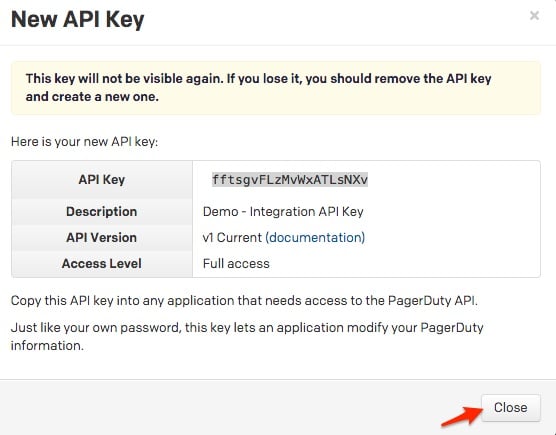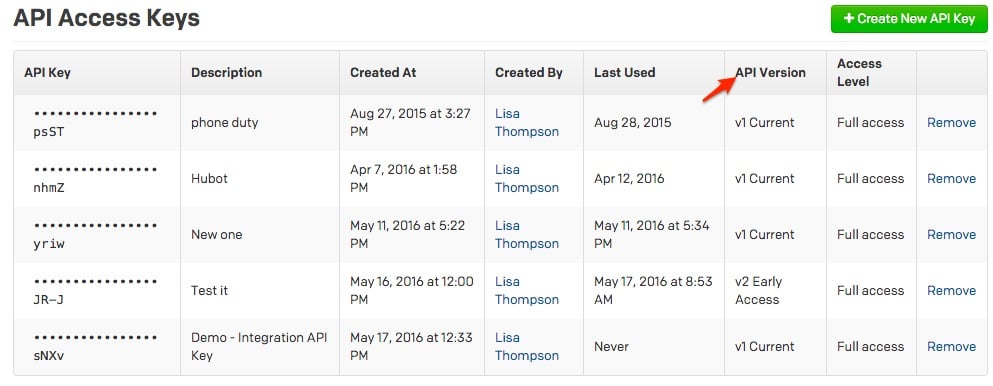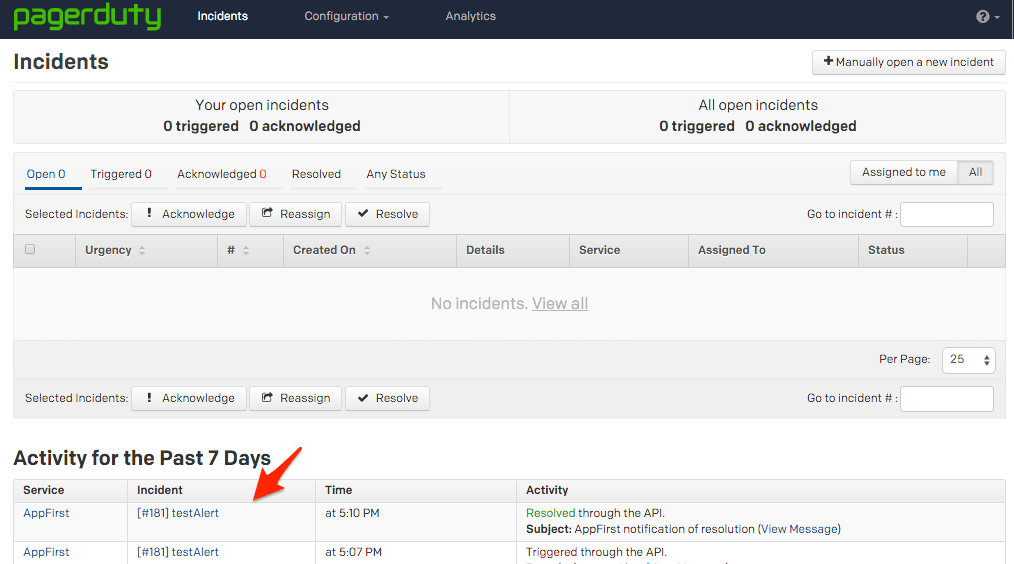Diese Integration erfordert die Verwendung unserer v1 REST API, die sich derzeit in einer Außerbetriebnahmephase befindet. Kontaktieren Sie Support um Zugriff auf einen v1-REST-API-Schlüssel zu erhalten und diese Integration zu konfigurieren.
Weitere Informationen zur Abkündigung der REST-API v1 finden Sie in unseren FAQ hier: https://v2.developer.pagerduty.com/v2/docs/v1-rest-api-decommissioning-faq
Wir arbeiten mit Partnern zusammen, um Integrationen für die Verwendung unserer v2 REST-API zu aktualisieren.
AppFirst bietet die einzige anwendungsorientierte Plattform für operative Intelligenz, die es Unternehmen ermöglicht, wichtige Informationen in ihrem gesamten IT-Ökosystem anzuzeigen. Die Datenerfassung und -aggregation von AppFirst ist eine leistungsstarke Big-Data-Lösung, die Daten über alle Prozesse in allen Anwendungen und auf allen Servern in Echtzeit erfasst. Kunden verwenden AppFirst, um ihre IT-Kosten zu senken, Sicherheit und Compliance zu verbessern, bessere Geschäftsentscheidungen auf der Grundlage proaktiver Intelligenz zu treffen und eine neue Servicequalität zu erreichen. In diesem Handbuch erfahren Sie, wie Sie die robusten Warnfunktionen von AppFirst mit der Benachrichtigungs-, Bereitschafts- und Eskalationslösung von PagerDuty kombinieren, um eine vollständige Warnmanagementlösung zu erstellen.
In PagerDuty:
- Von dem Aufbau wählen Sie API-Zugriff .
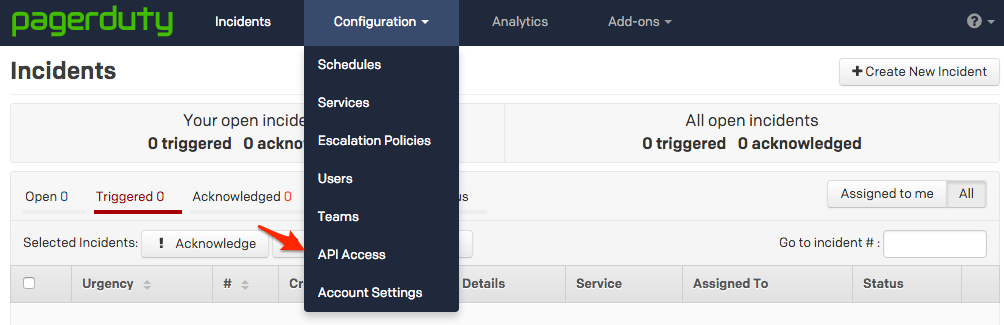
- Klicken Sie auf der Seite „API-Zugriff“ auf das +Neuen API-Schlüssel erstellen Taste.

- Im angezeigten Dialog werden Sie aufgefordert, einen Beschreibung für Ihren Schlüssel und wählen Sie einen API-Version . Sie haben auch die Möglichkeit, den Schlüssel zu erstellen als Schreibgeschützt ; wenn Sie dieses Kontrollkästchen nicht aktivieren, wird ein vollständiger Zugriffsschlüssel erstellt.
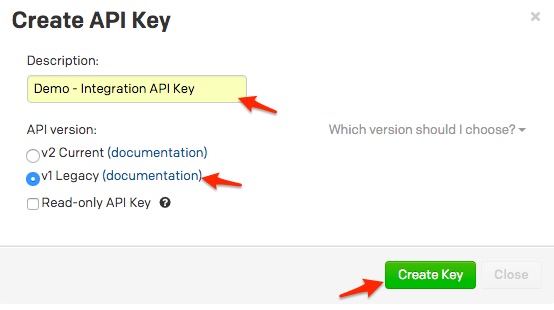 Ein Hinweis zur Versionierung: API v2.0 wurde entwickelt, um neuen Integrationen die Kommunikation mit PagerDuty zu erleichtern. Für die meisten vorhandenen PagerDuty Integrationen ist ein API v1.0-Schlüssel erforderlich. Wenn Sie Fragen dazu haben, welche API-Version Sie verwenden sollen, wenden Sie sich bitte an support@pagerduty.com
Ein Hinweis zur Versionierung: API v2.0 wurde entwickelt, um neuen Integrationen die Kommunikation mit PagerDuty zu erleichtern. Für die meisten vorhandenen PagerDuty Integrationen ist ein API v1.0-Schlüssel erforderlich. Wenn Sie Fragen dazu haben, welche API-Version Sie verwenden sollen, wenden Sie sich bitte an support@pagerduty.com
- Wenn Sie Ihre Optionen eingegeben haben, klicken Sie auf Schlüssel erstellen .
- Wenn Sie auf „Schlüssel erstellen“ klicken, wird ein Dialogfeld angezeigt, in dem Ihr Schlüssel angezeigt wird und die Optionen bestätigt werden, die Sie im vorherigen Schritt eingegeben haben. Denken Sie daran, diesen Schlüssel in alle Anwendungen zu kopieren, die ihn jetzt benötigen, da Sie nach diesem Schritt keinen Zugriff mehr auf den Schlüssel haben. Wenn Sie einen zuvor erstellten Schlüssel verlieren und erneut darauf zugreifen müssen, sollten Sie den Schlüssel entfernen und einen neuen erstellen. Klicken Sie auf Schließen sobald Sie Ihren Schlüssel erfolgreich kopiert haben.
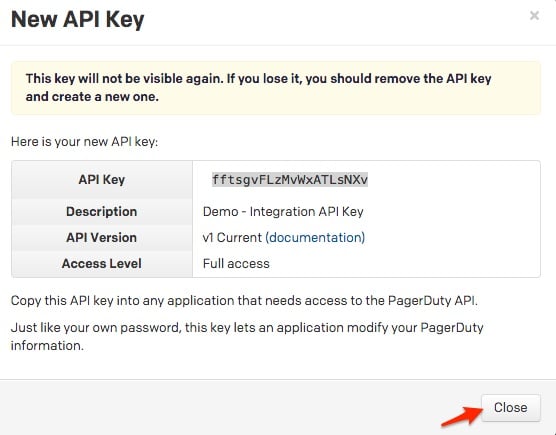
- Sobald Ihr Schlüssel erstellt wurde, wird er unter Angabe der Versionsnummer in der Schlüsselliste auf der API-Zugriffsseite angezeigt.
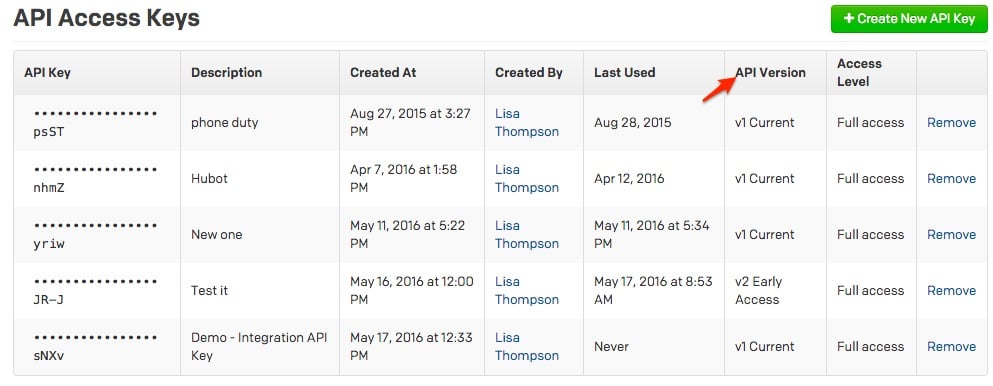
- Von dem Aufbau wählen Sie Dienstleistungen.
- Klicken Sie auf der Seite „Dienste“: Wenn Sie einen neuen Dienst für Ihre Integration erstellen, +Neuen Dienst hinzufügen Wenn Sie Ihre Integration zu einem vorhandenen Dienst hinzufügen, klicken Sie auf den Namen des Dienstes, zu dem Sie die Integration hinzufügen möchten. Klicken Sie dann auf Integrationen und klicken Sie auf die +Neue Integration Taste.


- Wählen Sie Ihre App aus dem Integrationstyp und geben Sie eine Integrationsname Wenn Sie einen neuen Dienst für Ihre Integration erstellen, geben Sie in den Allgemeinen Einstellungen einen Name für Ihren neuen Dienst. Geben Sie dann in den Vorfalleinstellungen die Eskalationsrichtlinie , Dringlichkeit der Benachrichtigung , Und Vorfallverhalten für Ihren neuen Service.
- Drücke den Service hinzufügen oder Integration hinzufügen Schaltfläche, um Ihre neue Integration zu speichern. Sie werden auf die Integrationsseite für Ihren Dienst weitergeleitet.

- Kopiere das Integrationsschlüssel für Ihre neue Integration:

In AppFirst
- Navigieren Sie in Ihrem AppFirst-Konto zu Verwaltung > Partner und wählen Sie Einen Partner hinzufügen . Wählen Sie PagerDuty aus dem Dropdown-Menü und geben Sie Ihre Konto-ID , API-Zugriffsschlüssel (Aus Schritt 1 oben) und eine optionale Kontoname (Hinweis: Ihre Konto-ID ist der erste Teil Ihrer PagerDuty Subdomäne, z. B. CompanyName von CompanyName. PagerDuty.com).


- ' PagerDuty' sollte nun in der Liste der Partner erscheinen. Um die in Ihrem PagerDuty Konto verfügbaren Dienste anzuzeigen, klicken Sie auf das Dienstleistungen Schaltfläche neben „PagerDuty“.


- Als nächstes möchten Sie Ihre Alarme an einen PagerDuty Dienst binden. Navigieren Sie zu Verwaltung > Warnungen Klicken Sie entweder auf Alarm hinzufügen oder der bearbeiten neben einer vorhandenen Warnung, wählen Sie dann einen Benutzer und den PagerDuty Dienst aus. Die hier ausgewählten PagerDuty Dienste sind die Dienste, bei denen Vorfälle ausgelöst werden, wenn eine AppFirst-Warnung vorliegt.


AppFirst-Warnmeldungen in PagerDuty anzeigen
Alarme von AppFirst werden nun im PagerDuty Dashboard angezeigt. Alarme werden weiterhin entsprechend Ihren PagerDuty Einstellungen gesendet:
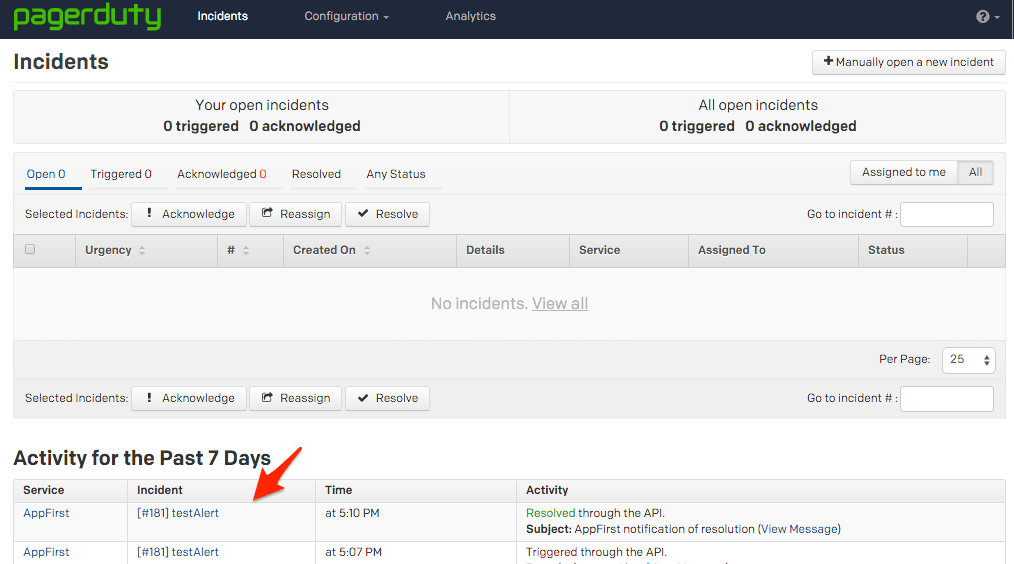
Anzeigen behobener Warnungen
Wenn die AppFirst-Warnbedingung nicht mehr erfüllt ist oder die Warnung manuell über das AppFirst-Tool behoben wird, Workbench > Warnstatus , PagerDuty wird automatisch über die Lösung benachrichtigt (wie im obigen Screenshot zu sehen).

FAQ
Wie verbinde ich mehrere PagerDuty Dienste mit einem einzigen AppFirst-Konto?
Um mehrere PagerDuty Dienste mit Ihrem AppFirst-Konto zu verknüpfen, klicken Sie wie in Schritt 3 der oben gezeigten AppFirst-Konfiguration auf Alarm hinzufügen In AppFirst haben Sie die Möglichkeit, mehrere Dienste auszuwählen, indem Sie das Kontrollkästchen rechts neben dem Namen des jeweiligen Dienstes aktivieren.
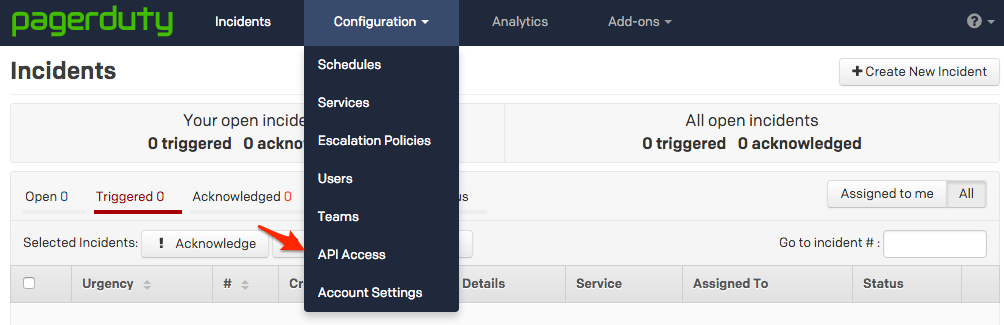

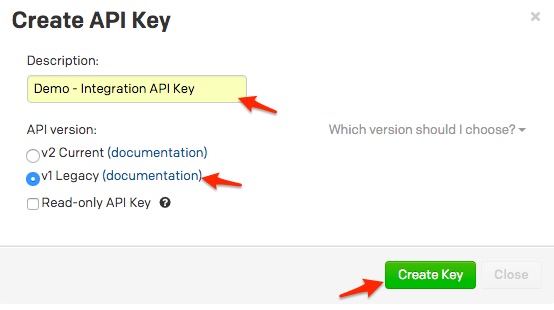 Ein Hinweis zur Versionierung: API v2.0 wurde entwickelt, um neuen Integrationen die Kommunikation mit PagerDuty zu erleichtern. Für die meisten vorhandenen PagerDuty Integrationen ist ein API v1.0-Schlüssel erforderlich. Wenn Sie Fragen dazu haben, welche API-Version Sie verwenden sollen, wenden Sie sich bitte an support@pagerduty.com
Ein Hinweis zur Versionierung: API v2.0 wurde entwickelt, um neuen Integrationen die Kommunikation mit PagerDuty zu erleichtern. Für die meisten vorhandenen PagerDuty Integrationen ist ein API v1.0-Schlüssel erforderlich. Wenn Sie Fragen dazu haben, welche API-Version Sie verwenden sollen, wenden Sie sich bitte an support@pagerduty.com